
Viimati uuendatud

Apple kasutab pikka aega sõna “tere” uute toodete tutvustamiseks. Seetõttu ei tohiks see olla nii üllatav, kui hiljuti sisse viidud värvikas 24-tolline iMac (2021) on varustatud hämmastava tere ekraanisäästjaga. Ekraanisäästja hankimiseks pole aga vaja uut iMaci osta. See on saadaval kõigis Macides, kus töötab macOS 11.3 ja uuem versioon. Peate selle installima.
Apple'i tere ajalugu
Veel 1984. aastal tutvustas Apple'i asutaja Steve Jobs maailmale esimest Maci. Mängu muutval arvutil oli ekraani kaitsmiseks hello ekraanisäästja. Neliteist aastat hiljem tutvustas hiljuti Apple'is tagasi tulnud Jobs veel üht uut Maci sõnadega: „Ütle iMacile tere. Seejärel tuli 2007. aastal unustamatu esimene iPhone'i reklaam, mida näete allpool.
Tere ekraanisäästja 2021
See esimene iMac, G3, oleks lõpuks saadaval 13 erinevas värvitoonis. Uusim iMac on esimene, mis on sellest ajast alates saadaval mitut värvi. Siis on asjakohane, et uue arvuti tere ekraanisäästja näitab seitset värvi, sealhulgas sinist, rohelist, roosat, kollast, oranži, lillat ja originaalset hõbedat. Vaikimisi joonistab ekraanisäästja sõna “tere” aeglaselt erinevates keeltes. Lisakohandamiseks saate eemaldada erinevad keeled ja kohandada ka ekraanisäästja värve, kuigi minu tagasihoidliku arvamuse kohaselt on vaikeseadetest kinnipidamine kõige parem.

Immersiivne 24-tolline 4,5K võrkkestaekraan P3 laia värvigamma ja 500 niti heledusega; Apple M1 kiip pakub võimsat jõudlust 8-tuumalise protsessori ja 8-tuumalise protsessoriga
Amazon.com-i hinda on ajakohastatud 2021-05-23 - meie linkide abil võime teenida komisjonitasu ostude eest: rohkem infot
Installige Tere ekraanisäästja
Uue ekraanisäästja kasutamiseks Macis peate kõigepealt värskendama versioonile macOS 11.3 või uuemale. Sealt:
- Kliki Leidja Maci dokis.
- Valige Mine menüüribal.
- Valige Minge kausta.
- Tippige “/ System / Library / Screen Savers”.
- Klõpsake nuppu Mine.
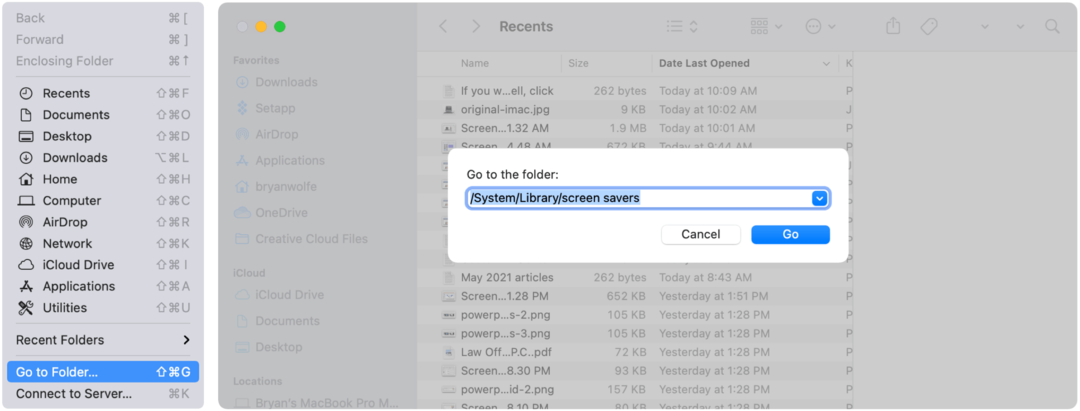
Järgmine:
- Kopeerige Tere.säästja faili ja salvestage see töölauale.
- Nimetage kopeeritud fail ümber, Hellokoopia.säästja.
- Topeltklõpsake installige uus ekraanisäästja.
- Mine sisse Süsteemi eelistused> Töölaud ja ekraanisäästja.
- Vali Vahekaart Ekraanisäästja.
- Valige Tere ekraanisäästja.
- Kohandamiseks valige Ekraanisäästja valikud.
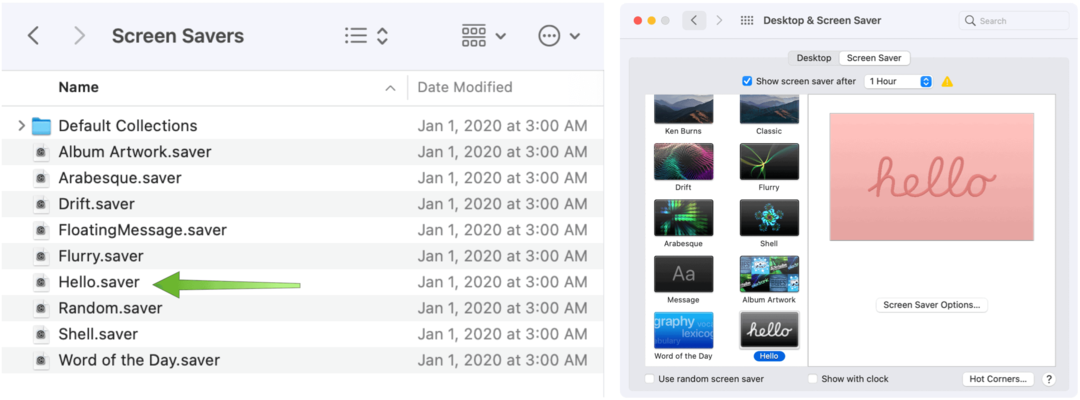
Rohkem kui uusi värve
2021. aasta 24-tolline iMac on neljas Apple'i arvuti, mis sisaldab kiibi (SoC) arhitektuuris Apple M1 süsteemi. Erinevalt Mac mini (2020), MacBook Airist (M1, 2020) ja 13-tollisest MacBook Pro'st (M1, 2020) pakub see uus mudel täiesti uut disaini.
Sees olev Apple M1 SoC pakub ühtse mäluarhitektuuriga ühendatud 8-tuumalist protsessorit ja 8-tuumalist GPU-d ning 16-tuumalist Apple Neural Engine'i. Võrreldes asendatud 21,5-tollise Inteli põhise iMaciga pakub iMac (2021) kaks korda kuni 85 protsenti kiiremat protsessorit kiirem GPU jõudlus teatud rakendustes, võimalus redigeerida kuni viit 4K-videovoogu või ühte 8K-videovoogu ja palju muud rohkem.
Õhem ja kompaktsem kui eelmised versioonid, see sisaldab uut toitepistikut, mis kinnitub magnetiliselt. Kootud 2 meetri pikkune kaabel sobib arvuti värviga, nagu ka uued värvidega sobivad tarvikud, sealhulgas Magic Keyboard, mis nüüd sisaldab Touch ID-d.
4,5K Retina ekraan pakub 11,3 miljonit pikslit, P3 laia värvigamma ja üle miljardi värvi, millele lisandub 500 nitti heledust. Lisaks on seal ka 1080p FaceTime HD kaamera, stuudiokvaliteediga kolme mikrofoni massiiv ja palju muud.
Google Chrome'i vahemälu, küpsiste ja sirvimisajaloo kustutamine
Chrome teeb suurepärast tööd teie sirvimisajaloo, vahemälu ja küpsiste salvestamisel, et brauseri jõudlust veebis optimeerida. Tema enda kuidas ...
Poehindade sobitamine: kuidas saada veebihindu poes sisseoste tehes
Poest ostmine ei tähenda, et peate maksma kõrgemaid hindu. Tänu hinna sobitamise garantiidele saate veebis allahindlusi ...
Kuidas kinkida Disney Plusi tellimus digitaalse kinkekaardiga
Kui olete Disney Plusi nautinud ja soovite seda teistega jagada, saate Disney + Gift'i tellimuse osta järgmiselt.
Teie juhend dokumentide jagamiseks teenuses Google Docs, Sheets ja Slides
Saate hõlpsasti Google'i veebipõhiste rakendustega koostööd teha. Siin on teie juhised õiguste jagamiseks teenustes Google Docs, Sheets ja Slides ...
